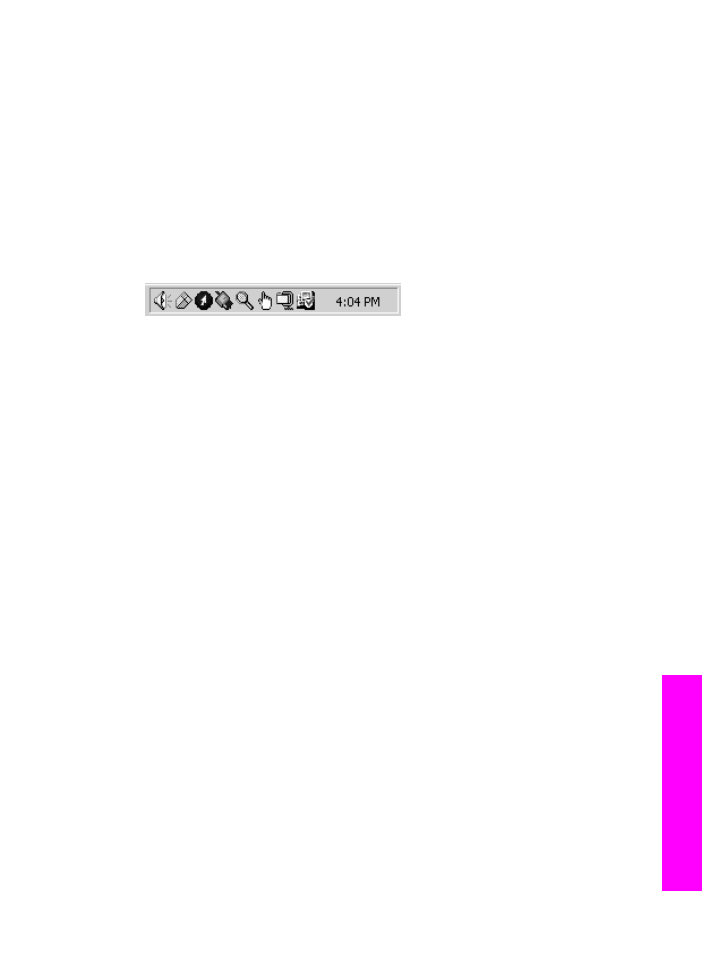
ソフトウェアのアンインストールと再インストール
インストールが不完全な場合、またはソフトウェア
インストール画面で指示
される前に
USB ケーブルをコンピュータに接続した場合は、ソフトウェア
をアンインストールしてから再インストールする必要があります。
HP all-in-
one のプログラム ファイルをハード ドライブから単に削除するだけでは不十
分です。
HP all-in-one プログラム グループに入っているアンインストール
ユーティリティを使って、該当するファイルを正しく削除してください。
再インストールには、
Windows コンピュータでも Macintosh コンピュータで
も
20 ~40 分かかります。Windows コンピュータ上でソフトウェアをアンイ
ンストールする方法には、次の
3 つがあります。
Windows コンピュータ上でソフトウェアをアンインストールする方法、その 1
1
お使いのコンピュータから
HP all-in-one の接続を解除します。ソフトウ
ェアのアンインストールが完了するまで、
HP all-in-one をコンピュータ
に接続しないでください。
2
Windows タスクバーで、「スタート」 をクリックして、「プログラムの開
始」
または 「すべてのプログラム」 (XP)、「HP」、「HP Officejet
7300/7400 series all-in-one」、「ソフトウェアのアンインストール」 と
移動します。
3
画面上の指示に従って操作してください。
4
共有ファイルを削除するかどうか尋ねられたら、
「
[いいえ]」 をクリック
します。
共有ファイルを削除すると、これらのファイルを使用する他のプログラ
ムが動作しなくなってしまう可能性があります。
5
コンピュータを再起動します。
ユーザー
ガイド
211
トラ
ブルシュ
ーティ
ング
情報
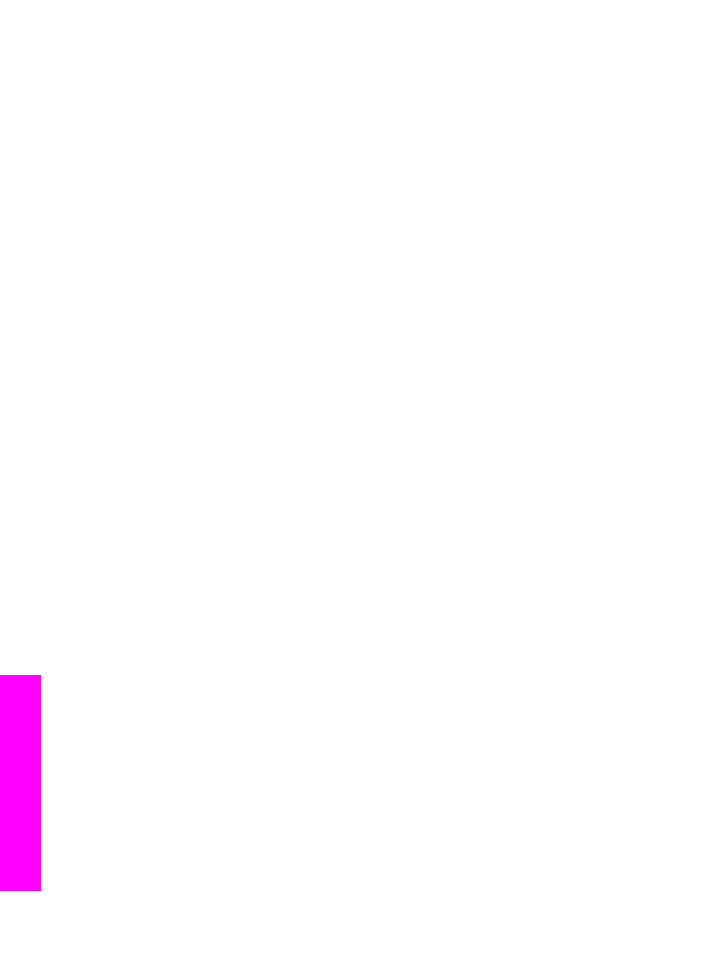
注記
コンピュータを再起動する前に
HP all-in-one の接続を解除するこ
とが重要です。ソフトウェアのアンインストールが完了するまで、
HP all-in-one をコンピュータに接続しないでください。
6
ソフトウェアを再インストールするには、
HP all-in-one の CD-ROM をコ
ンピュータの
CD-ROM ドライブに挿入し、画面の指示および HP all-in-
one 付属のセットアップ ガイドの指示に従ってください。
ソフトウェアのインストールが完了したら、システム
トレイに [ステータス
モニタ
] アイコンが表示されます。
ソフトウェアが正しくインストールされているかどうかを確認するには、デ
スクトップで
「HP ディレクタ」 アイコンをダブルクリックしてください。
「
HP ディレクタ」 に主要なアイコン (「画像のスキャン」、「ドキュメント ス
キャン」
、「ファクス送信」、および「
HP ギャラリ」) が表示されている場合、
ソフトウェアは正しくインストールされています。
Windows コンピュータ上でソフトウェアをアンインストールする方法、その 2
注記
この方法は、
Windows の [スタート] メニューから 「ソフトウェアのア
ンインストール」
が利用できない場合に使用します。
1
Windows のタスクバーで、「スタート」、 「設定」、 「コントロール パネ
ル」の順にクリックします。
2 「[アプリケーションの追加と削除]」をダブルクリックします。
3 「HP psc & Officejet 4.0」 を選択して、「変更と削除」 をクリックしま
す。
画面上の指示に従って操作してください。
4
お使いのコンピュータから
HP all-in-one の接続を解除します。
5
コンピュータを再起動します。
注記
コンピュータを再起動する前に
HP all-in-one の接続を解除するこ
とが重要です。ソフトウェアの再インストールが完了するまで、
HP all-in-one をコンピュータに接続しないでください。
6
セットアップ
プログラムを起動します。
7
画面の指示および
HP all-in-one 付属のセットアップ ガイドの指示に従っ
てください。
Windows コンピュータ上でソフトウェアをアンインストールする方法、その 3
注記
この方法は、
Windows の [スタート] メニューで 「ソフトウェアのアン
インストール」
が利用できない場合に使用します。
1
HP Officejet 7300/7400 series all-in-one ソフトウェア セットアップ プロ
グラムを起動します。
.
2 「[アンインストール]」 を選択して、画面上の指示に従って操作します。
3
お使いのコンピュータから
HP all-in-one の接続を解除します。
4
コンピュータを再起動します。
第
16 章
212
HP Officejet 7300/7400 Series All-in-One
トラブル
シューテ
ィング
情
報
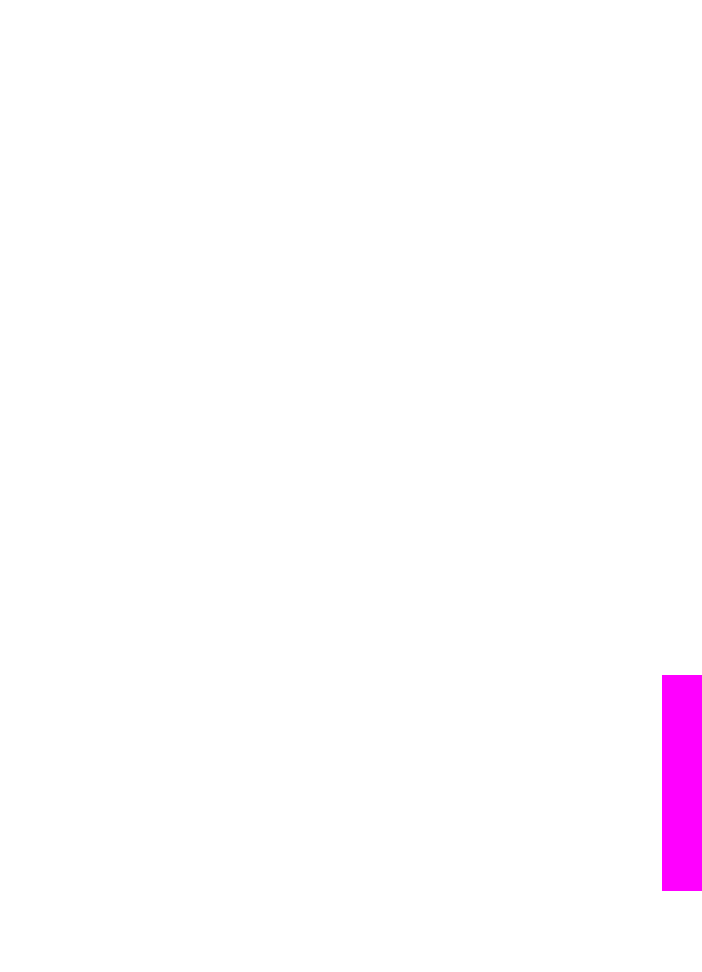
注記
コンピュータを再起動する前に
HP all-in-one の接続を解除するこ
とが重要です。ソフトウェアの再インストールが完了するまで、
HP all-in-one をコンピュータに接続しないでください。
5
HP Officejet 7300/7400 series all-in-one ソフトウェアのセットアップ プ
ログラムをもう一度実行します。
6 「インストール」 を起動します。
7
画面の指示および
HP all-in-one 付属のセットアップ ガイドの指示に従っ
てください。
Macintosh コンピュータからアンインストールするには
1
Macintosh から HP all-in-one の接続を解除します。
2 「アプリケーション」 の「HP All-in-One ソフトウェア」 フォルダのアイ
コンをダブルクリックします。
3 「HP アンインストーラ」 をダブルクリックします。
画面上の指示に従って操作してください。
4
ソフトウェアのアンインストールが終了したら、
HP all-in-one を切断
し、コンピュータを再起動します。
注記
コンピュータを再起動する前に
HP all-in-one の接続を解除するこ
とが重要です。ソフトウェアの再インストールが完了するまで、
HP all-in-one をコンピュータに接続しないでください。
5
ソフトウェアを再インストールするには、コンピュータの
CD-ROM ドラ
イブに
HP all-in-one の CD-ROM を挿入します。
6
デスクトップで、
CD-ROM を開き、「HP all-in-one インストーラ」 をダ
ブルクリックします。
7
画面の指示および
HP all-in-one 付属のセットアップ ガイドの指示に従っ
てください。
ファクス